Fake IP là một trong những cách an toàn khi bạn sử dụng website hay truy cập vào Facebook khi thường xuyên bị chặn. Phần mềm fake ip còn giúp bạn có thể truy cập vào các website đã bị chặn địa chỉ IP ở Việt Nam. Tuy nhiên, không phải ai cũng hiểu rõ Fake IP là gì? Các cách fake ip như thế nào cho đúng? Có những tiện ích và phần mềm fake ip nào đang được sử dụng phổ biến hiện nay. Hãy dành thời gian theo dõi bài viết này để tìm được đáp án cho mình nhé.
Fake IP là gì?
Fake IP là che giấu địa chỉ IP (Internet Protocol) thật của máy tính bằng việc kết nối đến một website nào đó và cần thông qua máy chủ Proxy. Lúc này IP thật của máy sẽ được thay thế bằng một IP ảo hay IP fake. Với cách này người dùng có thể sử dụng và truy cập dễ dàng đến những website mong muốn mà không bị chặn cũng như không ai có thể biết địa chỉ IP của máy tính.

Nguyên lý hoạt động của Fake IP được hiểu đơn giản như sau:
Máy tính của bạn => Máy chủ Proxy => Website
Hiểu đơn giản vấn đề này đó là mỗi người khi truy cập mạng ở một nơi nào đó đều có những IP xác định. Một số quốc gia trên thế giới chặn truy cập vào website khiến nhiều người không vào được. Điều này khiến họ nảy ra ý tưởng đổi IP của họ khi cần đến một nước nào đó nơi cho phép được truy cập website đó.
Nhìn vào nguyên lý hoạt động ở trên ta sẽ thấy trong mạng Lan, Server Proxy ở đây đóng vai trò là máy chủ làm trung gian kết nối giữa các máy thành viên trong mạng LAN và Internet. Server Proxy lúc này sẽ có nhiệm vụ lưu trữ thông tin về các máy thành viên. Khi một máy thành viên nào đó truy cập vào Internet mọi thông tin mà máy đó hoạt động được lưu trữ tại Server Proxy.
Khi có máy thành viên khác muốn truy cập vào Internet. Lúc này Server Proxy cung cấp thông tin đó luôn mà không phải tải từ Internet về nữa. Nếu thông tin đó chưa từng được lưu trữ ở Server Proxy hoặc thông tin đã quá cũ sẽ lại được lưu trữ lần nữa trên Server Proxy.
Mục đích sử dụng Fake IP là gì?
Tại sao phải fake IP? Fake IP để làm gì? Những lợi ích khi fake ip address mang lại như thế nào trong quá trình sử dụng Internet. Dưới đây là một số lợi ích khi sử dụng fake ip máy tính.
- Dễ dàng truy cập vào được các website bị chặn đặc biệt nếu bạn hay vào các trang nước ngoài, hay Facebook. Hiện nay với cơ chế bảo mật cao, một số trang web ngăn chặn không cho các ip từ Việt Nam hay từ các quốc gia khác truy cập vào. Do đó, giải pháp cho vấn đề này đó là sử dụng fake ip của quốc gia đó mới có thể truy cập vào.

Xem thêm:
Levvvel com coin master free spins – Nhận spin coin miễn phí hàng ngày
Mẹo điều chỉnh độ sáng màn hình máy tính trong “nháy mắt”
- Sử dụng ip fake với một IP ảo giúp bạn an toàn hơn trên Internet từ đó có thể tránh được sự dòm ngó của các hacker.
- Fake ip để vào web nước ngoài tại các nước khác nhau như: Mỹ, Anh, Canada, Hàn Quốc…
- Có thể tránh được tường lửa của một số website chặn địa chỉ IP của Việt nam. Nhờ đó, bạn có thể dễ dàng truy cập vào các trang web đang chặn ip của bạn.
- Fake ip kiếm tiền nhất là kiếm tiền trên mạng chạy hiệu quả hơn.
- Fake ip giúp chơi game trên máy chủ quốc tế mượt mà, ít văng.
Tuy nhiên khi Fake Ip cần lưu ý có thể khi truy cập vào máy tính của bạn sẽ bị chậm và mất thời gian hơn vì phải kết nối với máy chủ. Bởi cơ chế của Fake ip là sử dụng riêng VPS ảo sang một máy chủ khác. Giúp bạn có thể ẩn thông tin thật của mình để vượt tường lửa, vượt chặn IP. Do vậy, nếu không thật sự cần thiết bạn nên Fake ip.
Cách Fake IP trên web hay trình duyệt web thông dụng
Để fake ip bạn có thể sử dụng các trình duyệt như Chrome, Cốc cốc, Internet Explorer hoặc Microsoft Edge, FireFox…rất nhanh và hiệu quả. Nếu như bạn đang sở hữu một Proxy hoặc SOCK sử dụng tốt có thể vào trình duyệt và thiết lập theo các trình duyệt tương ứng.
Cách fake ip với trình duyệt Chrome, Cốc Cốc
Chrome và Cốc cốc là trình duyệt web được nhiều người sử dụng nhất hiện nay. Với tốc độ truy cập nhanh, trên 2 trình duyệt này còn hỗ trợ nhiều tiện ích mở rộng (extension) tiện lợi, hữu ích cho người dùng. Hai trình duyệt này có các fake ip tương tự nhau. Để fake ip không cần phần mềm trên trình duyệt Chrome hay Cốc cốc hãy làm theo các bước sau đây:
– Bước 1: Mở trình duyệt web của bạn sau đó chọn mục Settings. Đối với trình duyệt Chrome setting ở vị trí dấu 3 chấm góc trên bên phải trình duyệt
– Bước 2: Kéo xuống và tìm chọn Advanced (nâng cao) để mở rộng cửa sổ thiết lập
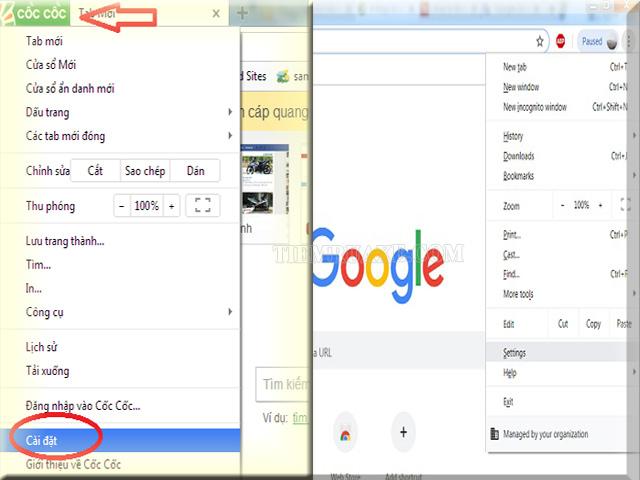
– Bước 3: Sau khi chọn phần nâng cao di chuột kéo xuống phần “Hệ thống”. Trong phần này tìm đến “Mở cài đặt Proxy”.
– Bước 4: Sau khi mở cài đặt Proxy cửa sổ “Internet Properties” xuất hiện. Chọn tab “Connections” và Click chuột vào “Lan Settings”
– Bước 5: Khi đó trên màn hình sẽ hiển thị 1 cửa sổ khác tại mục “Proxy Server” tìm và chọn vào ô “Use a proxy server for Your LAN” Sau đó nhấn “OK” hoặc “save” để hoàn thành phần cài đặt.
Với 5 bước này bạn đã hoàn thành fake ip trên Chrome, Cốc cốc. Bạn có thể kiểm tra bằng cách vào các địa chỉ check IP để xem IP của mình đã được thay đổi chưa nhé. Giờ đây chắc chắn bạn có thể truy cập vào các Website bị chặn ip đơn giản, dễ dàng hơn.
Trình duyệt web Fake IP Internet Explorer hoặc Microsoft Edge
Internet Explorer viết tắt là IE là một trình duyệt miễn phí của Microsoft. Để fake ip PC với trình duyệt này bạn làm theo các bước sau:
Bước 1: Vào start hoặc dùng phím tắt Windows + R sau đó nhập “control panel” và ấn Enter. Lúc này cửa sổ “Control Panel” hiện ra bạn tìm và chọn Internet Option
Bước 2: Trên “Internet Option” chọn tab “Connections” kéo xuống dưới chọn “Lan settings”
Bước 3: Tại mục “Proxy Server” này bạn tích chọn vào ô “Use a proxy server for Your LAN”. Trong phần này có một số chú ý như sau:
– Mục Address: Bạn điền địa chỉ của Proxy của bạn trước đó.
– Tại cổng Port điền: 80
Sau khi hoàn thành click nút “OK” để lưu lại thay đổi.
Fake IP free với trình duyệt Firefox
Trình duyệt Firefox khác với 3 trình duyệt trên có thể hỗ trợ người dùng thay đổi Proxy, Sock bằng các công cụ riêng của trình duyệt này. Đặc biệt khi thay đổi không làm ảnh hưởng đến tốc độ sử dụng mạng của bạn. Để fake ip address trên trình duyệt Firefox bạn làm theo các bước sau:
Bước 1: Mở trình duyệt Firefox – trên trình duyệt này bạn mở Menu (nằm góc bên trên trái trình duyệt) – chọn Options để cài đặt.
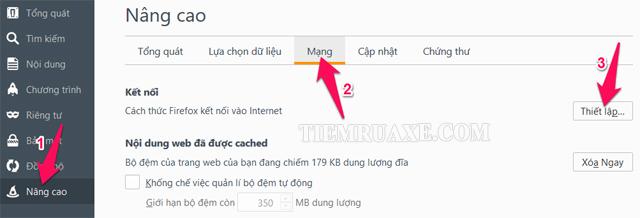
Ngay sau khi chọn trên màn hình sẽ xuất hiện cửa sổ “Connections Settings” để bạn thiết lập các kết nối. Tại đây bạn cần điền các thông số của Proxy vào phần mục Address(địa chỉ). Nếu bạn sử dụng Sock thì có thể điền thông số Socks host và Port vào mục đó.
+ Nếu sử dụng Proxy thì điền địa chỉ vào ô HTTP Proxy..
+ Sử dụng SOCK thì điền địa chỉ vào ô SOCK Host
Bước 2: Sau khi đã chọn và điền xong các địa chỉ vào ô Socks hoặc Proxy bạn chỉ cần chọn nút “OK” để hoàn thành thiết lập này.
Hướng dẫn Fake IP trên Windows 10 nhanh nhất
Để fake ip laptop hay pc sử dụng hệ điều hành Windows 10 bạn chỉ cần làm theo các bước đơn giản sau:
– Trên thanh công cụ mở cửa sổ Windows Settings lên bằng cách sử dụng phím tắt Windows + I .
– Sau đó chọn trong mục “Settings” chọn “Network & Internet”
– Trong “Network & Internet” kéo xuống chọn “Proxy” .Trên cửa sổ Proxy tìm đến mục Address và nhập địa chỉ Proxy, cổng Port như hướng dẫn ở phần trên.
– Click “Save” sau khi hoàn thành các mục trên để lưu lại thay đổi.
Top 5 các tiện ích Fake IP trên trình duyệt website
Hiện nay các trình duyệt đều hỗ trợ thêm các tiện ích để người dùng có thể sử dụng nhanh chóng, đơn giản. Dưới đây là top 5 tiện ích Fake IP được nhiều người dùng dùng nhiều nhất.
Touch VPN
Touch VPN là một tiện ích Fake IP VPN miễn phí có trong phần mở rộng tiện ích của trình duyệt Chrome. Touch VPN được đánh giá là tiện ích Fake IP tốt và nhanh nhất.
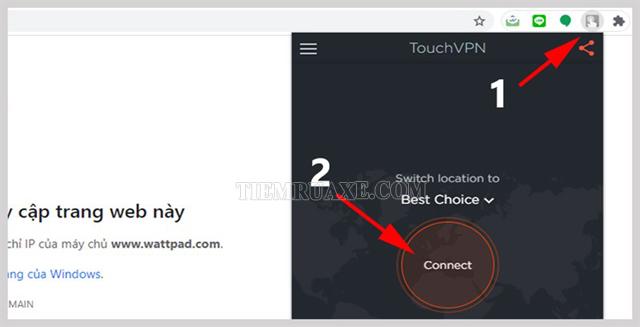
Hơn nữa với giao diện thân thiện, dễ cài đặt, sử dụng không yêu cầu người dùng phải có tài khoản để đăng nhập. Bạn chỉ cần đơn giản thêm tiện ích Touch VPN vào trình duyệt Chrome. Sau đó chọn kết nối và địa chỉ IP của bạn sẽ tự thay đổi. Hiện tại tiện ích này đang có hơn 3 triệu người dùng.
Hotspot Shield
Hotspot Shield là một tiện ích không thể bỏ qua khi bạn có nhu cầu Fake IP. Tiện ích này cho phép bạn có thể ẩn danh địa chỉ IP của mình nhanh chóng, dễ dàng. Ngoài ra, Hotspot Shield còn hỗ trợ người dùng chặn các quảng cáo, phần mềm độc hại, chặn theo dõi… Hotspot Shield là tiện tích đa ứng dụng có thể sử dụng trên nhiều trình duyệt web khác nhau và các nền tảng khác: Android, iOS, MacOS, Opera…
Hola VPN
Hola VPN là một tiện ích rất hữu ích có thể cài đặt trên cả 4 trình duyệt Chrome, Cốc cốc, IE và Firefox. Tiện ích Hola VPN được sử dụng hoàn toàn miễn phí giúp người dùng có thể truy cập vào các website bị chặn IP đơn giản, nhanh chóng. Hơn nữa, khi sử dụng Hola cho phép bạn Fake IP từng trang mà bạn muốn không bắt buộc phải đồng bộ tất cả.

SetupVPN
Tiện ích SetupVPN được đánh giá là một trong những tiện ích Fake IP tốt nhất của trình duyệt Chrome. SetupVPN có hơn 100 máy chủ đặt mọi nơi trên toàn thế giới. Cung cấp băng thông tốt, có khả năng mã hóa cấp bảo mật cực tốt và cài đặt miễn phí. Sử dụng tiện ích này giúp người dùng ẩn IP, tạo IP ảo để truy cập vào bất kỳ trang web nào bị chặn. Ngoài ra, SetupVPN còn có thêm tính năng bảo mật Wifi mức độ cao và có thể tạo chế độ riêng tư trực tuyến.
Tiện ích Fake IP bảo mật, an toàn – SaferVPN
Nếu bạn chỉ thích những tiện ích đơn giản sử dụng nhanh gọn đừng nên bỏ qua SaferVPN. Chỉ với 1 vài click chuột bạn đã có thể thay đổi địa chỉ ip của mình. Các tính năng của tiện ích này về cơ bản cũng không khác gì so với những tiện ích trên. SaferVPN có thể mã hóa tất cả các dữ liệu trên trình duyệt của bạn. Đảm bảo an toàn cho các thông tin của người dùng luôn được bảo mật an toàn, tốt nhất.
Tổng hợp phần mềm Fake IP free tốt nhất hiện nay
Bạn thường xuyên phải truy cập vào các trang web nước ngoài, hay những trang bảo mật, không muốn lộ thông tin của mình. Bạn nên sử dụng một phần mềm chuyên dụng để Fake ip. Dưới đây là tổng hợp các phần mềm Fake IP đang được sử dụng và đánh giá tốt nhất hiện nay.
Hotspot Shield – Phần mềm Fake IP hot nhất
Hotspot Shield là một trong những phần mềm có độ bảo mật an toàn, sử dụng mạng VPN riêng biệt. Sử dụng Hotspot Shield giúp bạn có thể truy cập Website bị chặn với các địa chỉ IP ảo. Giao diện Hotspot Shield khá đơn giản người dùng có thể sử dụng dễ dàng chỉ cần chuyển chế độ thành màu xanh ở khay hệ thống là được.
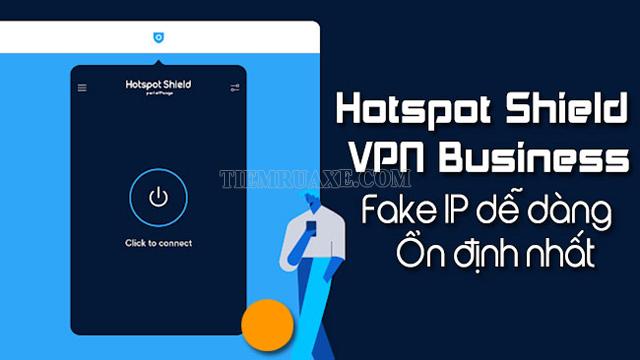
Ngoài những tính năng chính phần mềm này còn được nhiều người yêu thích bởi các tiện ích không giới hạn. Hotspot Shield không giới hạn lượt truy cập Website đến các quốc gia khác, có khả năng bảo vệ máy tính tránh những phần mềm độc hại, sử dụng và cài đặt dễ dàng,…Tuy nhiên, Hotspot Shield có một nhược điểm nhỏ đó là khi sử dụng máy tính của bạn sẽ hoạt động chậm hơn so với bình thường.
UltraSurf – Phần mềm Fake IP nhiều người dùng nhất
UltraSurf là phần mềm được download và sử dụng không kém gì Hotspot Shield. UltraSurf được UltraReach Internet Corporation tạo và phát triển nên. Phần mềm UltraSurf sử dụng Proxy server có mã hóa nên có thể dễ dàng bỏ qua kiểm duyệt internet và tường lửa.
Ưu điểm:
– Giao diện UltraSurf sử dụng đơn giản, dễ dùng.
– Kết nối và lướt web an toàn, thoải mái mà không bị người khác phát hiện
– Dễ cài đặt chỉ cần chạy file cài đặt xong bạn có thể sử dụng được luôn.
– Sử dụng tương thích với nhiều trình duyệt phổ biến như Chrome, Cốc Cốc, Internet Explorer…..
SafeIP – Phần mềm Fake ip bảo vệ IP an toàn
SafeIP là một phần mềm có chế độ bảo mật đặc thù giúp bảo vệ các ẩn IP và sử dụng các phần mềm lướt web ẩn danh an toàn.
Ưu điểm:
– Giao diện SafeIP đẹp, đơn giản, dễ dùng.
– Cung cấp địa chỉ IP cho người dùng nên bạn có thể lựa chọn IP ở khung trái của phần mềm này.
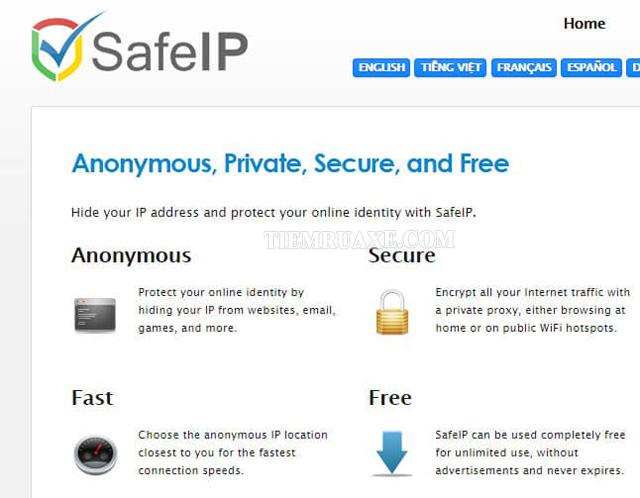
– Chọn được địa điểm, thành phố, quốc gia mà bạn muốn kết nối ở chế độ IP ẩn anh.
– Có phần nâng cao cung cấp các tính năng bảo mật bổ sung giúp người dùng có nhiều lựa chọn hơn.
DNS Jumper – Fake IP free cho PC
DNS Jumper là một trong những phần mềm được đánh giá cao bởi đây là phần mềm nhỏ gọn, khi sử dụng không cần cài đặt. Tính năng nổi bật của DNS Jumper đó là thay đổi DNS cực nhanh, ổn định. Bạn có thể đổi DNS sang máy chủ của Google, Ultra DNS hay OpenDNS chỉ cần 1 click.
Bên cạnh đó, DNS Jumper có thể ngăn chặn các Web đen, có chế độ cài đặt bảo vệ trẻ em khỏi các website không thích hợp.
Freegate – Phần mềm Fake IP Việt Nam miễn phí
FreeGate là phần mềm giúp thay đổi địa chỉ IP thật thành IP ảo, vượt tường lửa dễ dàng và hoàn toàn miễn phí. Đây là một trong những phần mềm được nhiều người biết đến và sử dụng khi muốn vượt tường lửa của những quốc gia chặn quyền truy cập.

Một số tính năng ưu điểm của FreeGate:
– Phần mềm Fake IP ở Việt Nam được sử dụng hoàn toàn miễn phí
– Truy cập an toàn vào được nhiều trang website khác nhau khi bị chặn.
– Có thể xóa lịch sử truy cập hoàn toàn
– Yên tâm sử dụng bởi khả năng bảo mật cao, không chứa phần mềm độc hại hay virus.
– Giao diện thân thiện với người dùng, cài đặt đơn giản, dễ hiểu
– Tự động cập nhật phiên bản mới
5+ phần mềm Fake IP Android và Fake ip IOS điện thoại tốt nhất
Fake IP trên Android hay Fake ip IOS đơn giản với các ứng dụng có sẵn giúp người dùng có quyền truy cập đến những nội dung bị hạn chế. Dưới đây là những phần mềm Fake IP sử dụng trên điện thoại chúng tôi đã tổng hợp bạn có thể tham khảo thêm nhé.
Các phần mềm Fake IP Android đơn giản, an toàn
Secure VPN
Ứng dụng Fake ip Secure VPN không yêu cầu thiết bị sử dụng phải thiết lập cấu hình. Bạn chỉ cần download về và ấn Connect là có thể truy cập Internet hoàn toàn ẩn danh và an toàn. Tốc độ truy cập Internet của phần mềm này cũng rất nhanh chóng. Đặc biệt với tính năng mã hóa khóa kết nối nên có thể ngăn chặn bên thứ 3 theo dõi các hoạt động của bạn, tạo độ an toàn cho kết nối.

Touch VPN
Cách fake ip android với Touch VPN khá đơn giản. Truy cập vào CH Play tìm ứng dụng và tải về để sử dụng. Touch VPN được đánh giá là ứng dụng có 2 tính năng nổi bật. Đó là:
– Mã hóa dữ liệu với SSL giúp bảo mật an toàn nhất, duy trì liên kết thời gian dài.
– Tiết kiệm pin cho thiết bị sử dụng nhất so với các phần mềm Fake ip cho android khác.
VPN Master
Cũng như những ứng dụng trên VPN Master giúp bạn truy cập dễ dàng vào những web bị chặn. Với chế độ bảo mật kết nối Internet, duyệt web ở chế độ riêng tư hoặc nặc danh. Sử dụng VPN Master giúp bạn có thể vượt mọi rào cản với Proxy miễn phí.
Top 3 phần mềm Fake IP IOS hiệu quả nhất
Cách Fake ip IOS với Free VPN
Free VPN là ứng dụng để fake IP dành cho thiết bị sử dụng hệ điều hành IOS. Để sử dụng phần mềm này thực hiện các bước sau:
– Bước 1: Tải về phần mềm Free VPN trên App Store
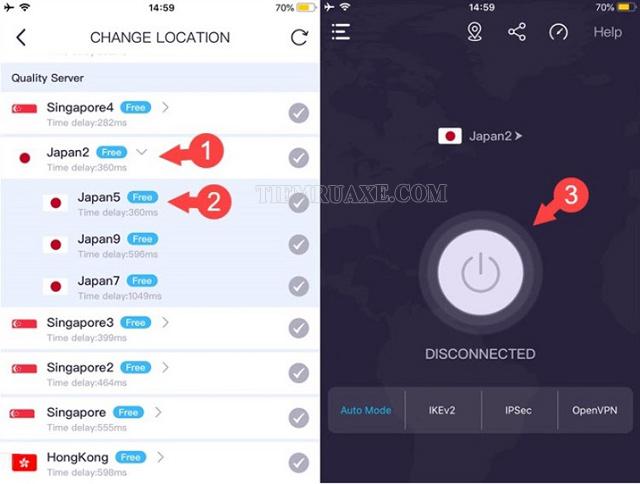
– Bước 2: Sau khi hoàn tất quá phần download mở ứng dụng và chọn Get Started để bắt đầu sử dụng phần mềm này
– Bước 3: Trên giao diện của Free VPN bạn chọn Allow (cho phép) để ứng dụng có thể sử dụng được trên thiết bị. Tại đây nhập mật khẩu mở máy và cài đặt cấu hình VPN trên thiết bị của bạn.
– Bước 4: Sau khi cài đặt hoàn tất thiết bị của bạn đã được kết nối mặc đinh với quốc gia gần nơi bạn ở nhất. Nếu muốn thay đổi địa điểm bạn cần truy cập website vào mục Fastest để lựa chọn quốc gia bạn muốn Fake IP
– Bước 5: Cuối cùng bạn chỉ cần chọn Connect VPN để tiến hành Fake IP đến quốc gia đó. Sau khi sử dụng xong để tắt Fake IP trên máy rất đơn giản bạn chỉ cần Disconnect VPN là được.
Hướng dẫn sử dụng Windscribe VPN – Fake ip IOS đơn giản nhất
Windscribe VPN là ứng dụng đặt máy chủ tại Canada. Windscribe VPN được cung cấp miễn phí với dữ liệu 10G/tháng. Với dung lượng truy cập 10G này bạn có thể sử dụng trong hơn 10 giờ.
Windscribe VPN nếu mua bản trả phí sẽ được kết nối không giới hạn, đi kèm với các tính năng chặn quảng cáo, không lưu trình nhật ký giúp người dùng có thể yên tâm bảo mật an toàn, không bị lộ thông tin riêng tư.
Các bước fake IP IOS bằng Windscribe VPN:
– Bước 1: Vào App Store tải ứng dụng Windscribe VPN về thiết bị cần fake ip
– Bước 2: Sau khi tải và cài đặt ứng dụng thành công. Bạn mở ứng dụng và đăng ký tài khoản, nhập các thông tin theo yêu cầu bắt buộc: email xác nhận, tài khoản, mật khẩu. Sau khi hoàn tất chọn “continue” để tiếp tục cài đặt.
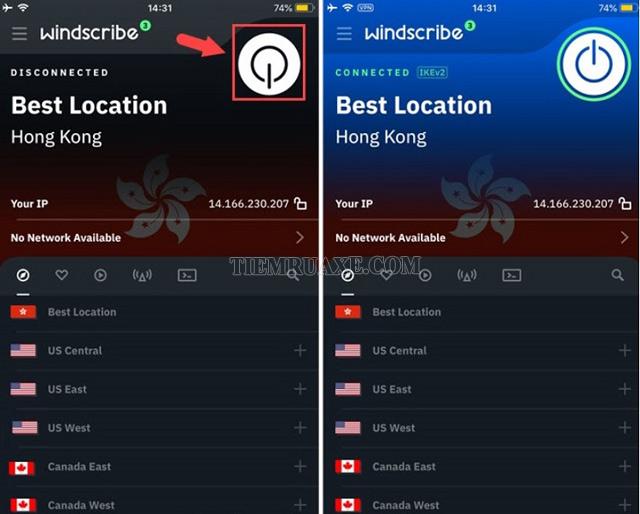
– Bước 3: Trên màn hình sẽ chuyển đến giao diện mới bạn tích chọn mục điều khoản “I’m OK With This” để đồng ý và cho phép thêm cấu hình VPN.
– Bước 4: Sau khi hoàn tất cài đặt để bắt đầu Fake IP IOS bạn chỉ cần nhấp vào Power để bật kết nối VPN. Khi đó phần mềm sẽ tự động chọn VPN có chất lượng ổn định nhất để bạn có thể sử dụng.
– Bước 5: Khi muốn thay đổi địa chỉ IP sang các quốc gia khác như fake ip Singapore, sang Mỹ, Úc…Bạn chỉ cần chạm vào quốc gia đó ứng dụng sẽ tự động đổi địa chỉ IP tương ứng nhanh chóng.
Tuy nhiên, đối với những quốc gia có icon ngôi sao khi muốn truy cập trang web của những nước này bạn phải nâng cấp lên tài khoản Pro mới có thể sử dụng được.
ProtonVPN – ứng dụng Fake IP IOS iPhone không giới hạn
ProtonVPN là một ứng dụng được đánh giá cao nhưng phần mềm này chỉ cung cấp 3 vị trí máy chủ đó là Mỹ, Hà Lan và Nhật Bản. Ứng dụng không hạn chế băng thông truy cập mỗi tháng điều này có nghĩa là bạn có thể sử dụng các phiên bản miễn phí thoải mái không sợ đột ngột ngắt kết nối do hết dữ liệu.
Ngoài ra ProtonVPN có các chính sách bảo mật không lưu lại nhật ký người dùng tương thích với nhiều hệ điều hành như: iOS, Android, MAC OS, Windows, Linux.
Hide.me – Cách sử dụng và fake IP IOS
Hide.me là phần mềm Fake IP được sử dụng miễn phí dữ liệu 2GB/tháng. Với dung lượng miễn phí 2GB này quá đủ để bạn có thể lướt web trong vòng 1 tháng. Hide.me cung cấp các quyền truy cập vào máy chủ ở 5 quốc gia. Đó là: Singapore, Tây Mỹ, Đông Mỹ, Canada và Hà Lan.
Ưu điểm nổi bật của Hide.me:
– Cung cấp miễn phí 2GB dữ liệu mỗi tháng cho người dùng sử dụng vào trải nghiệm những nhu cầu lướt web đơn giản.
– Sử dụng mã hóa bảo mật cấp quân sự đảm bảo thông tin an toàn cho người dùng.
– Có thể ngắt kết nối để bảo vệ chống sự rò rỉ IP
– Tương thích với nhiều hệ điều hành: IOS, MAC, Linux, Android, các trình duyệt, bộ định tuyến.
Trên đây là toàn bộ những thông tin về Fake IP là gì? cũng như những cách Fake IP trên trình duyệt web và các tiện ích đi kèm. Ngoài ra, có một số phần mềm Fake IP cho PC, Laptop, hay các hệ điều hành iOS, Android để bạn có thể tham khảo và sử dụng. Hy vọng với những chia sẻ này sẽ giúp bạn nắm được cách sử dụng Fake IP và có những trải nghiệm thú vị nhất.



